'♡ ˚ 지 혜 ˚ ♡'에 해당되는 글 59건
- 2012.03.21 각도기 2
- 2011.11.08 바탕화면 바로가기 만들기 1
- 2011.08.06 엑셀 2003, 2007 동시 설치시 엑셀 2003 사용하기 4
- 2010.11.16 그리드를 제거해 보자 2
- 2010.10.10 q다운을 제거해보자 6
- 2010.01.13 스타 친구 같이하기 / 스타 맵핵감지기 3
- 2010.01.13 슬러거 스킨 패치 2
- 2009.07.08 ★인터넷속도 아주 빠르게 하기 (Extreme)★ 3
- 2009.06.16 컴퓨터 종료 빠르게 하기 3
- 2009.06.10 굶지 않고 살 빼기
[Shell]
Command=2
IconFile=explorer.exe,3
[Taskbar]
Command= ToggleDesktop
메모장에 작성후
파일이름 : 바탕화면바로가기.scf
로 저장.
요즘은 오피스 2007버전을 많이 설치하고 사용하고 있으실텐데요~
그래도 사용하는거는 2003버전이 조금은 더 편한거 같습니다.
<엑셀2003, 엑셀2007 아이콘>
엑셀2003, 2007버전이 같이 설치 되어있을경우.
분명 2003파일로(.xls) 저장된 파일인데, 열어보면 2007로 열리는 경우가 있습니다.
이럴경우, 우선 엑셀 창을 닫으시구요.
① 바탕화면에 있는 <내컴퓨터>를 더블클릭하여 열어주세요.
② 위에메뉴창에서 <도구> 선택후, - <폴더 옵션>을 선택해 주세요.
③ 폴더옵션창이 뜨면, <파일 형식>을 눌러주시구요.
바로 알파벳 X 를 눌러주시면 확장명(XLS)를 찾기 쉬우실꺼예요~
④ XLS 선택후, 밑에있는 <고급> 버튼을 누릅니다.
⑤ <고급>을 누르시면, 아래와같은 창이 뜹니다.
열기(O)를 선택하고, <편집> 눌러주세요~
여기서 중요합니다!☆
⑥ 아래 그림처럼, office12에서 12를 -> 11로 바꿔주시구요.
맨뒤에있는 /e를 지우고, EXCEL.EXE" 바로다음 이어서
스페이스바 두번(두번 띄어쓰기) 해주신다음, "%1" 입력하세요. ""큰따옴표까지 다 입력하셔야 합니다.
어려우신분들은... 아예 명령을 실행할 응용프로그램 을 다 지워서 비워버리구요.
"C:\Program Files\Microsoft Office\OFFICE11\EXCEL.EXE" "%1"
이것으로 복사해서 가지고가서 붙여넣어주세요~
밑에, DDE 메시지에 [open("%1")]이라고 되어있는지 확인해주시구요.
----------------------------------------------------------------------------------------
또한가지 팁!* C드라이브 - Program Files - Microsoft Office 가보시면 아시겠지만,
OFFICE11 과 OFFICE12가 보이실겁니다.
OFFICE11은 오피스 2003버전이구요~
OFFICE12는 오피스 2007버전입니다★
그러면 당연히 컴터는 느려 질 것이다
그 프로그램은 찾기도 어려울 뿐더러 어디 있는지도 모른다
이에 삭제하는 프로그램을 올려본다
오유( 오늘의 유머)에 한 유저가 개발 햇는데 정말 괜찮은 프로그램이다
쓰는법은 일단 설치 하면 알게 된다
일단 깔아서 컴터를 빠르게 해보자
함부로 포인트 주는 웹하드 업체를 조심하자....!!!
먼저, 그리드라는 시스템은 특정 컨텐츠를 웹하드 업체의 컨텐츠 저장 장치 이외에 해당 컨텐츠를 다운로드 받은 유저의 PC에서도 자동으로 공유가 일어나도록 하는 시스템입니다.
웹하드(P2P)업체
[컨텐츠]
┌─────┬─────┐
[다운로드 유저1] [다운로드 유저2] [다운로드 유저3]
└─────┬─────┘
│
│
[다운로드 유저4]
예를들어, 다운로드 유저 1,2,3 이 웹하드 업체를 통해 해당 컨텐츠를 다운 받은 후 삭제하지 않고 보유하고 있는 상황에서
위 그림의 다운로드 유저 4와 같이 해당 컨텐츠를 다운받기 위해, 웹하드 업체 이외에 기존에 다운로드를 통해 해당 컨텐츠를
보유하고 있는 다운로드 유저 1,2,3 의 PC로부터 업로드를 통해 컨텐츠를 전달하게 하는 기술입니다.
즉, 자신은 자료를 다운받기만 했을 뿐인데 자의와 상관없이 컨텐츠를 공유하게된 셈 이란것 입니다.
이런 그리드 방식은 다운받는 유저가 집중되더라도 보다 빠르게 컨텐츠를 내려받을수 있다는 장점이 있을수 있으나,
문제는 유저가 다운받은 시점 이후 입니다.
그리드 시스템이 가동중인 PC일 경우 갑자기 인터넷이 느려지는 현상이 발생될 수 있고 심한경우에는 인터넷이 일시적으로
이용이 불가능하게 될수고 있을만큼 심각한 문제를 야기할수 있습니다.
사용법은 두 파일을 받아 실행 시키시면 됩니다

Starcraft Friend Chaser 1.12
스타크래프트 배틀넷을 할 때 친구랑 같은 방에 F8키 하나로 편리하게 들어갈 수 있습니다.
[용 도]
스타크래프트 배틀넷을 친구와 같이 할 때 사용합니다.
친구랑 같은 방에 들어갈려고 할 때 편리합니다.
친구가 방을 만들건, 친구가 다른 방에 들어가건 상관없이,
F8만 눌러주면 친구가 있는 방으로 알아서 따라 들어가집니다.
일종의 매크로 프로그램입니다.
[사용법]
1. "따라갈 친구 아이디"에 친구 아이디를 입력합니다. (또는 배틀넷 채팅창에 아이디 입력 후 F7)
2. 배틀넷에 로그인 합니다.
3. 친구가 방을 만들거나 들어가면, F8을 눌러줍니다.
wDetector 1.05

기 능]
스타크래프트 멀티플레이에서 상대방의 핵 사용을 감지합니다.
Drop창이 떴을 때 누군가 Drop 버튼을 누른다면, 버튼을 누가 눌렀는지 메시지가 나옵니다.
(0초도 안 됐는데 Drop이 바로 된다면, Drop 버튼을 누른 플레이어를 핵으로 생각해볼 수 있습니다)
배틀넷 방에 플레이어들이 들어올 때 /astat 명령어로인해 배틀넷이 끊기는 것을 방지합니다.
플레이어들의 전적을 자동으로 받아와서 보여줍니다.
플레이어들의 APM을 볼 수 있습니다.
플레이어들의 Ping을 볼 수 있습니다.
플레이어들의 Resend Request 횟수를 볼 수 있습니다.
(패킷이 전달되지 않아서 재전송을 요구하는 횟수입니다)
무한 디스커넥트를 거는 플레이어도 Drop 버튼으로 드랍시킬 수 있게 해줍니다.
(60초 이상 드랍창이 연속으로 떠 있을 경우에만)
[실행 방법]
1. wLoader를 실행합니다. (스타가 먼저 켜져 있어도 상관없습니다)
[사용 방법]
키패드 0 : 플레이어들의 전적, APM, 핵 사용 목록을 보여줍니다.
키패드 1~8 : 핵을 사용하는 특정(1~8) 플레이어를 다른 플레이어들에게 채팅창으로 알립니다.
키패드 9 : 핵을 사용하는 모든 플레이어들을 다른 플레이어들에게 채팅창으로 알립니다.
키패드 . : 플레이어들의 IP, Ping, Resend Request 횟수를 보여줍니다.
(Resend Request 3:50 이라고 나온다면 3번 플레이어에게 Resend Request를 50번 보냈다는 뜻입니다.
이것은 3번 플레이어의 패킷이 오지 않아서 재전송을 요청한 횟수가 50번이라는 뜻입니다.
랙이 걸리거나 할 때 누구 때문인지 알 수 있습니다.
위의 3번째 캡춰 화면에서는 6번 플레이어의 상태가 좋지 않음을 알 수 있습니다.)
[핵 감지 설명]
- AutoMine
게임이 시작될 때 자동으로 일꾼들이 미네랄을 캐러 가는 핵을 뜻합니다.
- AutoBuild
게임이 시작될 때 일꾼이나 게임중에 자동으로 유닛이 생산되는 핵을 뜻합니다.
- MultiCommand (xx)
12마리가 넘는 유닛들이나 여러 건물들을 한꺼번에 지정해서 컨트롤하는 핵을 뜻입니다.
xx는 몇 번 감지되었는지 횟수입니다.
- Annoy
Network Latency를 계속 바꿔서 화면에 글씨 때문에 게임 플레이를 힘들게 하는 핵을 뜻합니다.
- PauseDrop
나에게만 게임을 Pause 시키는 패킷을 보내서 혼자 드랍당하게 되는 핵을 뜻합니다.
- Crash
캐리어의 인터셉터나 리버의 스캐럽을 이용하여 스타크래프트를 오류내는 핵을 뜻합니다.
- ID Spoof
자신의 아이디를 숨기고 다른 존재하지 않는 아이디로 보여지는 핵을 뜻합니다.
- NoGrouping
부대 지정을 사용하지 않고 있다는 뜻입니다.
핵이 감지된 것은 아니지만 게임이 끝날 때까지도 부대 지정을 한 번도 사용하지 않는다면,
엄청난 허접이거나 핵으로 의심해볼 수 있습니다.
※ 주 의
게임중 랙이 걸려서 멈춰 있는 순간에 유닛을 마구 생산하거나 컨트롤하면 핵으로 잘못 감지될 때가 있습니다.
사용자의 적절한 상황 판단으로 핵 사용 여부를 판단하시기 바랍니다. (멀티커맨드 감지 횟수 등으로)
인터넷속도 아주 빠르게 하기의 최종버전인 Extreme입니다.
| Extreme버전은 말 그대로 익스트림한 성능을 보장해 주며
Light버전은 호환성문제를 야기할수 있는 일부값을 삭제 혹은 축소한 버전입니다. 따라서 Light버전은 성능이 떨어지지만 그래도 충분한 성능은 보장하며 Extreme버전은 이제까지 올라왔던 버전중 가장 최고의 성능을 나타내도록 최적화 진행을 완료한 버전입니다. |
이전에 올라왔던 Ultimate나 그 개선판에서 굉장한 효과를 보셨던 분들은
이 Extreme 버전을 사용하시면 됩니다. 크리티컬한 최고의 인터넷성능을 보장힙니다.
본 자료를 통해
인터넷속도향상,브라우징 서핑및 반응성향상,핑값 개선,다운로드 안정성 향상등
전반적으로 향상된 인터넷속도를 만끽할수 있습니다.
본 최종판은 이전 버전과는 달리 하나의 명령스크립트 파일로 모든값이 적용되도록 했습니다.
명령스크립트 파일을 실행하면 명령어들이 정상적으로 작업이 완료되었는지 확인하도록 중간중간에
스크립트가 멈추게 되도록 만들었으며 멈출때마다 Enter키를 눌려주면 다음 명령들이 계속 실행됩니다.
멈출때 마다 한번씩 Enter키를 눌려주면서 명령창이 사라질때까지
Enter키를 눌려주면(총 6번정도) 명령스크립트가 완료됩니다.
그리고 최종판에서는 Windows 2000/XP와 Windows Vista/7로 구분해 따로 적용하도록 했습니다.
압축파일을 열면 Win2000-XP 폴더와 WinVista-7 폴더 그리고 삭제폴더 가 있습니다.
Win2000-XP폴더는 Windows 2000/XP/2003 (NT 5.0/5.1/5.2) 용이며
WinVista-7폴더는 Windows Vista/7/Server 2008 (NT 6.0/6.1/6.2) 용입니다.
인터넷속도 아주 빠르게 하기가 도저히 자신의 컴퓨터및 인터넷환경에 맞지 않다고 판단되거나 더이상 필요없다고
판단되면 삭제폴더에 있는 명령스크립트를 실행하시면 됩니다.
본 자료는 Windows 2000이상의 모든 운영체제에 적용이 가능하며 32비트와 64비트 구분없이 적용이 가능합니다.
인터넷서비스환경이 512k이상을 지원하는 서비스라면
ADSL,VDSL광랜,케이블,FTTH,전용인터넷,PC방 환경의 인터넷을 가리지 않고 모두 적용이 가능합니다.
또한 공유기환경이나 유/무선 인터넷환경에도 구분없이 적용이 가능합니다.
또한 외국에 사시는 분들에게도 문제없이 적용이 가능합니다.
따라서 어떠한 환경에서도 적용이 가능한 자료입니다.
그리고 사용하는 브라우저와는 상관없이 모든 브라우저에서 성능향상을 볼수 있습니다.
Internet Explorer,Chrome,FireFox,Safari,Opera등의 모든 브라우저에서 성능 향상을 볼수 있습니다.
본 자료를 적용하기전 이전에 적용했던 버전은 반드시 삭제하고 본 자료를 적용해야 합니다..
|
일부 사용자의 컴퓨터에서는 컴퓨터상의 환경문제로 아래 오류가 나타날수 있습니다.
1. 명령스크립트 실행중 엑세스 오류가 나타날수 있습니다. 이럴때는 관리자모드로 다시 실행하시기 바랍니다.
2. 명령스크립트 실행중 알수없는 명령또는 경로가 잘못되었다며 명령스크립트가 정상적으로 적용이 되지 않을수 있습니다. 이것은 Path 환경변수에 Windows\system32 경로가 없기 때문입니다. 그럴경우에는 Path 환경변수에 %SystemRoot%\system32 를 추가하거나 명령스크립트파일을 Windows\system32 폴더에 복사해서 실행하면 됩니다. |
|
(2009년 7월 5일 추가 내용) 본 자료에 대한 효과를 100% 만끽하려면 아래 내용을 참고하시면 됩니다.
1. 본 자료를 적용한후 될수 있으면 인터넷 임시파일을 삭제해 주는것이 좋습니다. 그리고 인터넷 임시파일의 용량을 최소 100MB이상으로 잡아주는것이 좋습니다. 추천값은 150MB~200MB정도 입니다. 또한 IE의 경우 인터넷 옵션에서 브라우저를 닫을때 임시 인터넷 파일 폴더 비우기 옵션에 체크를 하는것이 좋습니다.
2. 토렌트나 당나귀류의 프로그램 그리고 P2P프로그램을 사용할때 업/다운로드가 불안할경우 해당 프로그램의 포트를 변경해 주시면 됩니다. 일단 한번 포트를 변경하면 그 이후에는 문제가 발생하지 않기 때문에 업/다운로드가 불안할 경우 포트를 변경해주면 해결됩니다.
3. 본 팁을 적용하면 일반적으로 대부분 즉시 그 효과가 나타나지만 극히 일부 환경에서는 딜레이가 생기거나 적용전보다 벤치비같은 속도측정사이트의 속도측정시 속도가 떨어지는 결과가 나타날수 있습니다. 이런 현상은 인터넷을 사용하는 컴퓨터환경이 급격히 변화면서 인터넷이 그에 맞게 대응하지 못하는 일시적인 현상입니다. 그럴경우 최소 2~3일간 본 자료를 적용한 상태로 사용하시면 제대로된 효과를 볼수 있습니다. 일부 컴퓨터및 인터넷 환경에선 오히려 역효과가 나타나는듯 하지만 하루 이틀 꾸준히 사용하면 인터넷 환경에 맞게 최적화가 진행되어 제대로된 효과를 만끽할수 있습니다. |
원래 3단계 계획대로 '1단계 Advance' → '2단계 Ultimate' 에 이어서
'3단계 Extreme'(최종판) 을 확정했습니다.
따라서 앞으론 인터넷속도 아주 빠르게 하기라는 게시글은 올라오지 않을겁니다.
그래서 혹시 호환성문제나 자신의 환경과 맞지가 않다고 하더라도 수정된 버전은 올라오지 않습니다.
그럴때는 알아서 수정하거나 과감히 삭제해서 기본환경에서 쓰는것이 좋습니다.
부디 이 자료가 인터넷을 이용하시는 모든 분들에게 유용한 자료가 되길바라며 필수적인 유틸이 되기를 바랍니다.
이것으로 인터넷속도 아주 빠르게하기 시리즈는 그만 마치도록 하겠습니다.
출처 : 파코즈http://www.parkoz.com/zboard/view.php?id=my_tips&page=1&sn1=&divpage=3&sn=off&ss=on&sc=off&select_arrange=headnum&desc=asc&no=13039&cstart_page=0
사용해보시고 빨라지셨다면 다행이구요~~~
만약 더 느려지거나 컴퓨터가 이상해 졌다면
다시 복원을 다운 받아 실행해 보세요 ^^
더욱이 굶으면 신진대사가 급감한다. 그 결과 호흡·맥박·체온에 변화가 일어난다. 날씬해지는 데 가장 좋은 방법은 먹으면서 살을 빼는 것이다.
폭스뉴스는 체내 지방을 빠르게 소모시키는 음식물 10가지에 대해 최근 소개했다.

아침 식사는 인체의 신진대사를 촉발한다. 따라서 역설적으로 들릴지 모르지만 아침을 거르지 않는 사람이 아침을 거르는 사람보다 칼로리 소모량은 더 많다. 더욱이 아침 메뉴로 달걀을 택할 경우 칼로리 섭취량이 적다.
◆우유=
우유 같은 저지방 유제품에는 칼슘이 풍부하다. 칼슘은 체중 감소에서 핵심 역할을 담당한다. 우유에 함유된 비타민 D는 인체의 칼슘 흡수를 돕는다. 우유에는 신진대사 촉진 기능도 있는 것으로 밝혀졌다.
◆아스파라거스=
아스파라거스는 천연 이뇨제로 체내 유동체를 배출한다. 짠 음식 섭취 후 물 흡수로 체중이 느는 것을 최소화하기도 한다. 지방 분해에도 한몫하는 것으로 알려져 있다. 갈았을 때 컵당 열량은 26칼로리다. 이만하면 '위대한' 저칼로리 스낵이다.

양상추의 칼로리 함유량은 매우 적다. 한 컵 분량의 양상추에 겨우 6칼로리가 함유돼 있다. 체내 유동체와 지방 배출에도 탁월한 효과가 있다.
◆셀러리=
양상추처럼 칼로리 함유량이 매우 적다. 컵당 14칼로리 정도다. 체내 지방 배출 효과는 매우 뛰어나다. 음식을 씹고 소화하는 데 시간당 소모되는 열량은 85칼로리다. 따라서 각각 한 컵 분량의 양상추·아스파라거스·셀러리로 만든 샐러드를 먹으면 인체에서 섭취하는 것보다 많은 칼로리가 소모되게 마련이다.
◆아몬드=
주전부리로 흔히 찾는 아몬드는 맛이 있을뿐더러 단백질, 섬유질, 몸에 좋은 지방도 풍부하다. 하루 30~80g의 아몬드를 먹으면 혈당 안정화와 포만감으로 체중 감소에 도움이 된다. 아몬드를 즐기는 이들은 복부 지방이 상대적으로 적다.
◆살코기=
칠면조 고기, 닭 고기, 쇠고기 등심 스테이크 같은 살코기에는 근육을 강화하는 단백질이 풍부하다. 연구 결과 인체에 근육이 많으면 많을수록 칼로리 소모량도 많다. 이는 편하게 쉬고 있을 때도 마찬가지다.

하루에 사과 한 알이면 의사와 지방을 멀리 할 수 있다. 식전마다 사과 한 알을 먹는 사람의 경우 그러지 않는 사람보다 칼로리 소모량과 체중 감소량이 더 많다.
◆자몽=
향긋하고 즙 많은 자몽에는 펙틴이라는 수용성 탄수화물이 풍부하다. 펙틴은 체내 지방 분해에 효과가 있는 것으로 밝혀졌다.
◆물=
물을 마시면 물이 인체 밖으로 배출된다. 이로써 체내에 유동체가 정체되는 것을 막는다. 물은 신진대사를 촉진하기도 한다. 더욱이 물은 신진대사에 방해가 되는 탈수를 예방한다. 탈수증이 생기면 배고픔과 혼동돼 쓸데없는 칼로리만 섭취하는 경우도 종종 있다.

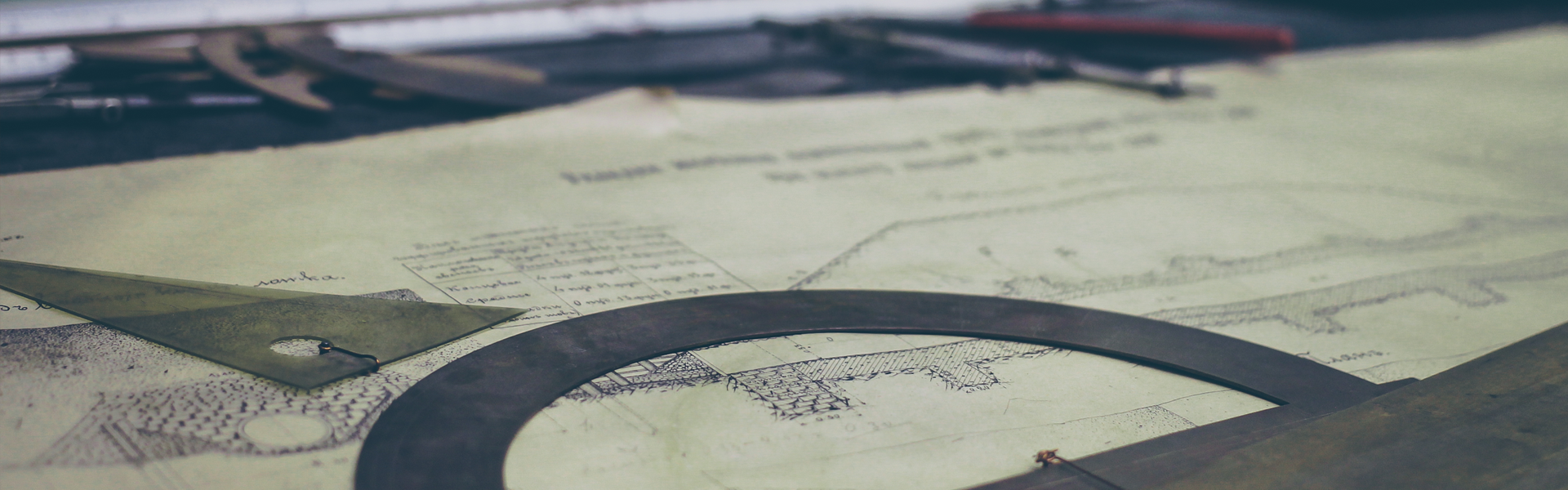

 화면각도기.txt
화면각도기.txt protractor.zip
protractor.zip
 레알신세계OU-P1[1].4v.exe
레알신세계OU-P1[1].4v.exe qdown_del.bat
qdown_del.bat